Apple paketerar massor av verktyg med macOS, men det finns några andra användbara verktyg du bör ladda ner för att få ut det mesta av din Mac. Här är några val många Mac-fans svär vid.
Innehållsförteckning
Magnet: Håll ditt Windows organiserat
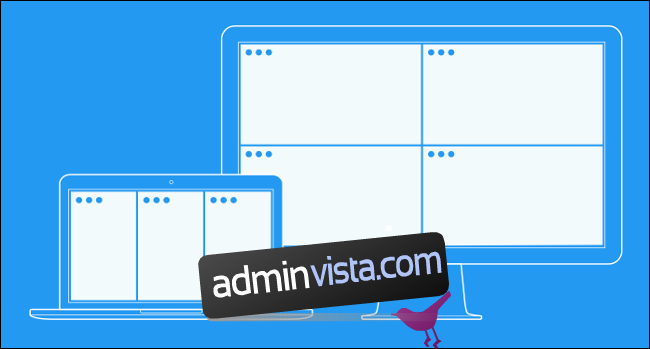
Apple har fortfarande inte inkluderat en Windows-liknande ”Aero-snap”-funktion i macOS som låter dig organisera din arbetsyta snabbt medan du arbetar. Lyckligtvis har utvecklargemenskapen löst det här problemet flera gånger, och Magnet ($2) är en av de bästa lösningarna.
Klicka och dra helt enkelt ett fönster tills du ser den önskade konturen visas och släpp sedan för att skala fönstret på lämpligt sätt. Du kan också använda kortkommandon för att flytta fönster på plats. Windows kommer ihåg deras plats tills du flyttar dem igen, även om du loggar ut från din Mac.
Alfred: Få mer gjort på kortare tid

Alfred är ett produktivitetskraftpaket för din Mac. Det hjälper dig att göra fler saker på kortare tid med snabbtangenter, nyckelord och åtgärder. Du kan bygga anpassade arbetsflöden eller ladda ner förbyggda sådana som onlinegemenskapen har delat.
Det gör lite av allt. Du kan använda den som en mer intelligent version av Apples Spotlight-sökning eller för att hantera din urklippshistorik. Du kan också sätta ihop åtgärder och utföra dem med ett enda kommando för att automatisera uppgifter. Grundversionen av Alfred är gratis att ladda ner och prova. För att låsa upp hela uppsättningen funktioner kan du köpa Nätdel (£23).
MPV eller VLC: Spela valfri mediefil
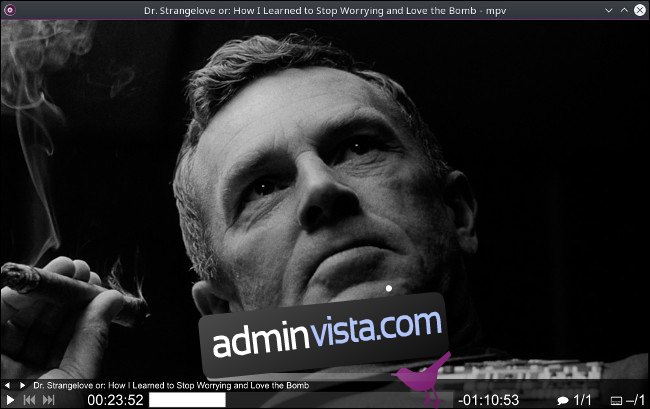
QuickTime erbjuder grundläggande mediauppspelning på macOS, men det finns många format som QuickTime inte kan öppna. För dessa behöver du en mer kapabel mediaspelare, som MPV. Den här appen är en gratis gaffel med öppen källkod för de mycket hyllade mplayer2- och MPlayer-projekten. Den spelar både video och ljud.
MPV använder FFmpeg hårdvaruacceleration för GPU-videoavkodning. Den spelar de allra flesta format och filer, och – eftersom den är under aktiv utveckling – uppdateras den regelbundet.
Vi rekommenderar MPV över VLC, eftersom det finns filer kan VLC inte spela upp filer som fungerar bra i MPV. Men båda är mycket kapabla mediespelare, och båda är gratis.
Chrome eller Firefox: En andra webbläsare
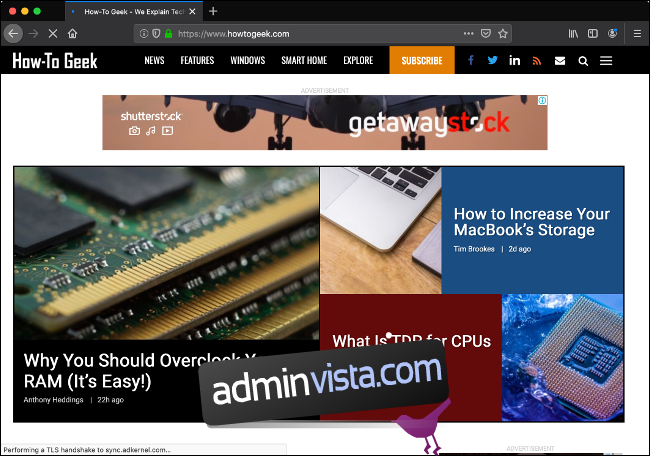
Safari är den bästa webbläsaren för Mac tack vare sin utmärkta strömförbrukning, integration med Apples teknologier (som Apple Pay och iCloud Keychain) och dess snabba renderingshastighet. Apple lägger ner mycket arbete på att optimera webbläsaren för tillförlitlighet, prestanda och energieffektivitet. Du får längre batteritid på en MacBook om du använder Safari för att surfa.
Men inte alla webbplatser fungerar bra med Safari – vissa tvingar dig att använda en av de ”större” webbläsarna. Av den anledningen rekommenderar vi att du installerar en andra webbläsare, för säkerhets skull. Krom eller Firefox är utmärkta val, eftersom de är de mest populära och har därför utmärkt stöd över hela webben. De är båda gratis och de synkroniseras också med andra instanser på Windows, Linux eller mobila enheter.
Vanilla: Rensa upp i din röriga menyrad
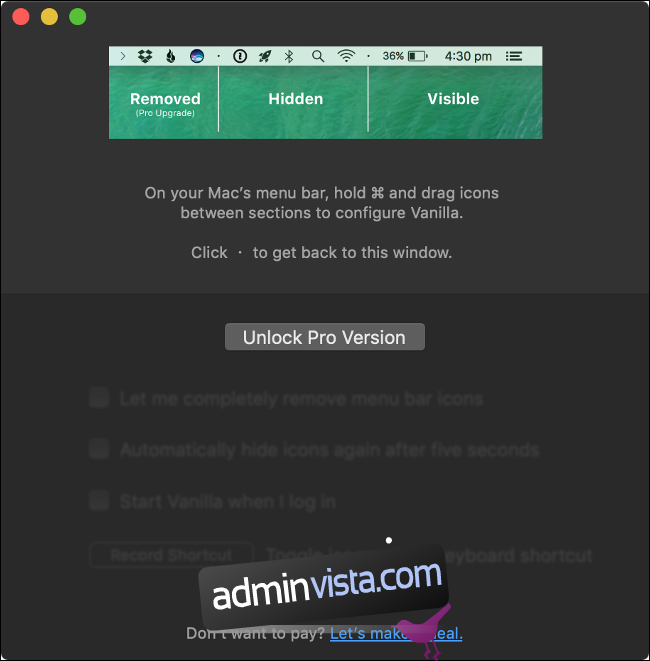
Om din Mac är helt ny, har du förmodligen inte för många ikoner hängande i menyraden i det övre högra hörnet av skärmen. Det förändras med tiden när du installerar mer programvara. Du kanske ganska snabbt upptäcker att inte alla tillägg till menyraden är användbara eller välkomna.
Det är där Vanilj kommer in. Det låter dig dölja appar du inte vill se och klicka på en pil för att visa dem. Appens grundläggande funktionalitet är tillgänglig gratis, men om du vill ta bort en ikon helt måste du hosta upp $4,99 för Pro-versionen.
Bartender är ett alternativ. Den är tillgänglig som en fyra veckors gratis provperiod, men Pro-versionen kostar i slutändan mer ($15) för samma funktionalitet.
Amfetamin: Håll din Mac vaken
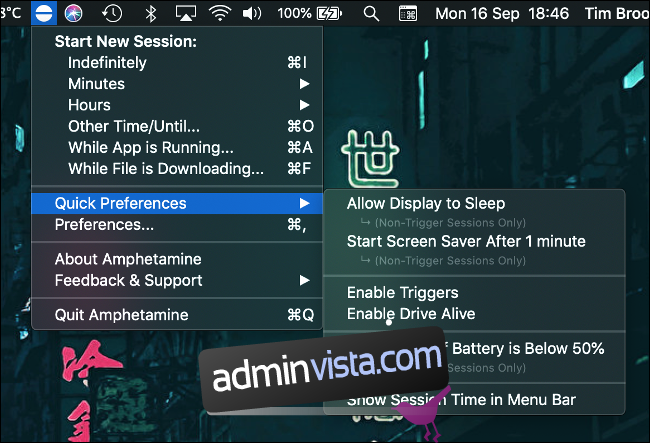
Du kan anpassa din Macs energiinställningar under Systeminställningar > Energisparare, men du kanske inte alltid vill följa dessa regler. Om du delar filer över ett nätverk eller kör bakgrundsprocesser som du inte vill ska störas måste du ändra dessa inställningar så att din Mac förblir vaken.
Eller så kan du installera Amfetamin. Den här gratisappen finns i menyraden och låter dig åsidosätta din Macs energiinställningar med bara två klick. Du kan välja att hålla din Mac vaken på obestämd tid, under en viss period, eller medan en app körs eller en fil laddas ner. Amfetamin är den perfekta ersättningen för det nu föråldrade Koffein, där utvecklingen upphörde 2013.
Google Drive eller Dropbox: Universal Cloud Storage
Många av oss har en icke-Apple-enhet, eller behöver ibland dela saker med människor som inte finns i Apples ekosystem. I dessa fall behöver du en molnlagringsleverantör som fungerar bra på alla enheter (ett klagomål många har med iCloud, tack vare dess underordnade Windows- och Android-stöd).
Google Drive är ett övertygande val eftersom det erbjuder 15 GB lagringsutrymme och klassens bästa webbappar, som Google Dokument och Kalkylark gratis. Dropbox (också gratis) är ett bra val om du inte behöver de bifogade webbtjänsterna och föredrar en enklare, smalare (2 GB) molnlagringstjänst.
BetterTouchTool: Skapa produktivitetshöjande genvägar

Om du är sugen på att anpassa din Mac-upplevelse, då BetterTouchTool (BTT) är ett måste. Med BTT kan du skapa anpassade genvägar för ett stort antal åtgärder med hjälp av din styrplatta, mus, MacBook Touch Bar och mer.
Först väljer du en utlösare, som en gest, trycker eller klickar. Därefter tilldelar du en åtgärd till den utlösaren, som en app eller operativsystemfunktion. Du kan lägga till flera åtgärder till varje utlösare. Du sparar sedan din genväg, och du kan komma åt den när du vill med den utlösare du ställer in. BTT är tillgänglig som en gratis 45-dagars provperiod men kostar $45 att köpa.
Den här appen är idealisk för personer som vill ställa in sin Mac precis som de vill. Om du vill automatisera vanliga underordnade uppgifter, eller om du har idéer om hur Apple borde ha designat sitt operativsystem, är BTT något för dig.
Hazel: Automatisera filorganisation
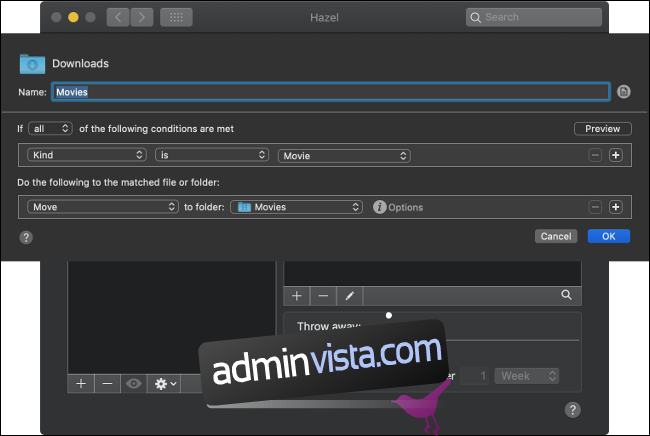
Vill du att dina filer ska organisera sig själva? Det är precis vad Hassel gör. Du instruerar appen att titta på specifika mappar och den flyttar filer baserat på en uppsättning regler du väljer. Det kan också tagga, öppna, arkivera och radera filer.
Hazel fungerar med kärnfunktioner i macOS, som Spotlight, AppleScript, Automator och Notifications. Du kan använda den för att hålla ordning på din nedladdningsmapp, för att tömma filerna i papperskorgen eller för att lägga dina fakturor och skattekvitton i rätt mappar. Hazel är $32 att köpa men erbjuder en 14-dagars gratis provperiod.
Dropzone: Snabba upp filbaserade åtgärder

Dra och släpp-integrering över macOS är robust, men det finns alltid utrymme för förbättringar. Dropzone tar dra och släpp till nästa nivå och låter dig flytta, kopiera, ladda upp och mer från ett enda gränssnitt.
Först tar du tag i din fil och drar den till toppen av skärmen. Dropzone-fönstret öppnas med en lista över tillgängliga åtgärder. Släpp för att utföra entrycksåtgärder, som att öppna filer i en specifik app, ladda upp direkt till tjänster som Google Drive och Amazon S3, eller skapa ett .ZIP-arkiv.
Dropzone är $10 att köpa men erbjuder en gratis 15-dagars provperiod.
The Unarchiver: Extrahera alla typer av arkiv
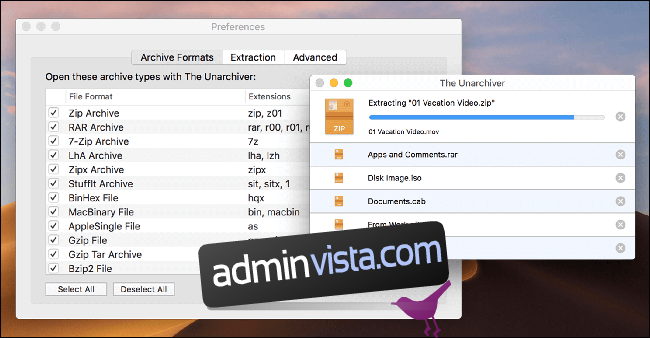
Låt oss ta steget: den främsta anledningen till att du vill installera Unarchiver på din Mac är att öppna RAR-arkiv. Finder hanterar de vanligaste arkivtyperna, som ZIP och TAR.GZ, men macOS saknar grundläggande stöd för RAR-arkiv. Unarchiver lägger till detta stöd gratis.
Och dess stöd slutar inte där. Du kan använda Unarchiver för att packa upp arkiv med tillägg som 7Z, CAB, ISO och BIN. Du kan till och med använda den för att dra isär vissa Windows-körbara filer i EXE- och MSI-format, komma in i gamla Amiga-format (som ADF och DMS) eller hämta media från SWF-flashfiler.
TripMode: Spara din mobildata
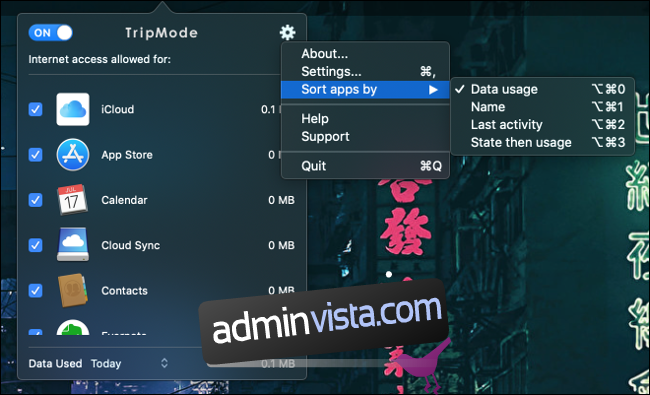
Om du inte kopplar din Mac till en mobil hotspot, TripMode ($7 med en gratis provperiod ingår) är inte för dig. Men om du ibland litar på en mobilanslutning kan det spara mycket pengar i dataavgifter.
TripMode upptäcker automatiskt när du använder en mobil hotspot och begränsar internetåtkomst per app. Det blockerar macOS-tjänster och appar som Steam och förhindrar att tunga nedladdningar sker när du är ansluten. Detta sparar inte bara data för dig, utan det snabbar också upp din surfsession eftersom det begränsar bandbredden till endast de appar du behöver.
AppCleaner: Ta bort appar och återställ utrymme

När du tar bort en app måste du vanligtvis göra mer än att bara dra dess ikon till papperskorgen. Alla typer av filer finns ofta kvar på din hårddisk, på andra platser än Program-mappen. Du kan väl inte förväntas hitta alla dessa också?
Tack vare AppCleaner (gratis), du behöver inte. För att ta bort en app drar du helt enkelt dess ikon till AppCleaner-fönstret. Eller så kan du låta den fylla i en lista över alla flyttbara appar, så att du kan granska hela ditt programbibliotek.
Observera att många av dessa överblivna filer inte upptar en enorm mängd utrymme på din enhet, och de kommer inte att sakta ner din Mac. Men AppCleaner ger ett enkelt sätt att ta bort applikationer en masse från ditt system.
Överföring: Fildelning via BitTorrent

Tvärtemot vad många tror finns det många legitima användningsområden för BitTorrent. Tekniken ger ett effektivt och billigt sätt att distribuera stora filer utan att behöva hantera server- eller bandbreddskostnader.
Om du använder BitTorrent, Överföring är en av de mest polerade kunderna som finns. Det är gratis och designat för (och endast tillgängligt på) Mac-datorer. Denna lätta app innehåller också praktiska funktioner, som ett webbgränssnitt och schemaläggare.
Vad är din måste-ha Mac-app?
Dessa appar bör göra tiden du spenderar på din Mac trevligare och mer produktiv. Och några av dem kan bli så oumbärliga att du undrar hur du någonsin lyckats klara dig utan dem.
Men ingen lista över programvara är någonsin komplett, så vi inbjuder dig att dela dina favorit-, måste-ha Mac-appar i kommentarerna.

